Средняя сим-карта живет около 10 лет. Но ее фактический срок службы зависит от частоты регистраций в сети. Чем чаще это происходит, тем быстрее исчерпается лимит ключей авторизации. То есть виной всему ограничения оператора, а не физический износ
Подробнее »Как включить шумоподавление в наушниках или активировать режим прозрачности
Обзор способов включения режима шумоподавления на Андроиде: кнопки на корпусе наушников и специальное приложение. Как включить режим прозрачности и убрать шумоподавление.
Подробнее »Интересные данные о DDoS-атаках в России от МегаФон
Компания МегаФон провела анализ DDoS-атак, направленных на корпоративных клиентов с начала года. Выяснилось, что хакеры чаще всего выбирают для своих атак вечернее время. Самая быстрая атака была зафиксирована в июле, а наиболее продолжительная — в феврале, она длилась 9 дней. За первые семь месяцев 2024 года МегаФон зарегистрировал более 2400 DDoS-атак, что на 12% больше по сравнению с аналогичным периодом прошлого года. Основное внимание злоумышленников сосредоточилось на телекоммуникационном секторе и интернет-провайдерах, где доля атак увеличилась в 10 раз — с 7% до 70%. Еще 5% атак пришлись на государственные учреждения, остальные — на малый и средний бизнес. Нападения затронули сети каждого четвертого корпоративного клиента компании. Географически хакеры наиболее активно действовали в Москве и Московской области, где произошло треть атак. На втором месте оказалось Поволжье с долей около 20%, а на третьем — Кавказ и Северо-Запад (примерно 10% и 9% соответственно). Наименьшее количество атак было зарегистрировано в Сибири, Урале и на Дальнем Востоке. Хакеры работают в ночное время: активность атак начинается в 10:00 по московскому времени, с 18:00 до 19:00 наблюдается спад, а пик приходится на 20:00-22:00. После полуночи активность снижается в 3-4 раза. По данным МегаФона, понедельник стал самым популярным днем для атак.
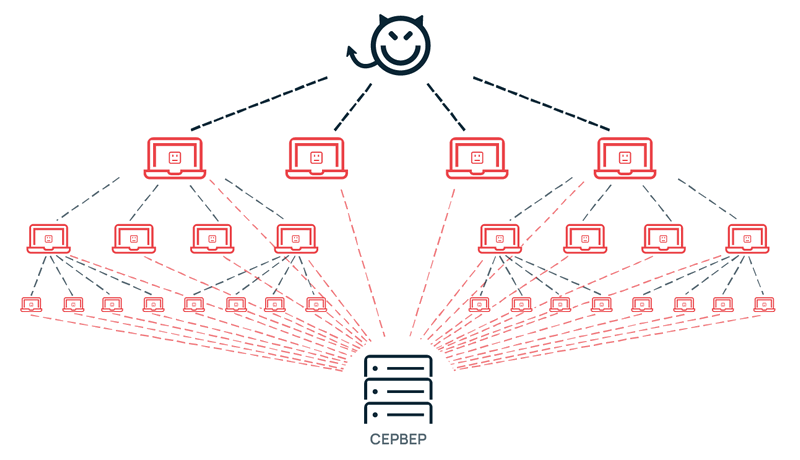 источник изображения: selectel.ru
источник изображения: selectel.ru
Google выпустила Pixel 9: компактный флагман, крутой камерофон и складной смартфон в одной линейке
Вышел Pixel 9 — очередной флагманский смартфон компании Google. Характеристики новинки, а также других моделей линейки: Pixel 9 Pro, Pixel 9 Pro XL и Pixel 9 Pro Fold. Дата выхода и цена Pixel 9.
Подробнее »Какой смартфон купить для работы в такси. Обзор лучших моделей
Как правильно выбрать смартфон для работы в такси: требования к экрану, производительности и операционной системе. Обзор лучших смартфонов для такси от realme NOTE 50 до Galaxy A15.
Подробнее »Лучшие товары с AliExpress для игры в Hamster Kombat. Они помогут тапать хомяка как профи
Играете в Hamster Kombat? Тогда вам точно придется по душе эта мощная подборка! Вот 10 отличных аксессуаров с Али, которые помогут вам всегда оставаться онлайн, тапать хомяка с комфортом, но не пропустить важные дела
Подробнее »Лучшие приложения для настройки беспроводных наушников на Андроид
Какое приложение для наушников стоит скачать на Андроид. Обзор приложений для наушников JBL, Xiaomi и беспроводных гарнитур других марок, включая программу для настройки AirPods.
Подробнее »Обзор HUAWEI Pura 70 Pro: флагман с компромиссами
Особенности, преимущества и недостатки HUAWEI Pura 70 Pro.
После санкций со стороны США смартфоны от HUAWEI пошли по своему пути — вместо полноценного Android пришлось использовать AOSP, акцент сместился на процессоры собственного производства, а о доступе к Google-сервисам пришлось забыть.
И вот спустя 5 лет перед нами HUAWEI Pura 70 Pro. Снова на базе фирменного чипа Kirin, с шустрым EMUI на борту и возможностью установить Google-сервисы для загрузки любых приложений. Настоящий флагман, но с некоторымы компромиссами.

Технические характеристики HUAWEI Pura 70 Pro
- Процессор: Kirin 9010, 8-ядер с частотой до 2.3 ГГц, техпроцесс 7-нанометров.
- Графический ускоритель: Maleoon 910.
- Оперативная память: 12 ГБ (LPDDR5).
- Внутренняя память: 512 ГБ.
- Карта памяти: нет
- Дисплей: OLED, LTPO, 6,8 дюймов, 2844 x 1260, 460 ppi, 120 Гц.
- Камера: основная 50 Мп, телефото 48 Мп, ультраширокоугольная 12.5 Мп.
- Фронтальная камера: 13 Мп.
- Система: EMUI 14.2 на базе Android 12.
- Батарея: 5050 мАч, поддержка быстрой зарядки мощностью 100 Вт и беспроводной зарядки мощностью 80 Вт.
- Сети: Wi-Fi 6 (802.11 a/b/g/n/ac/ax), Bluetooth 5.2, 2G/3G/4G/5G, A-GPS, GPS, BeiDou, Galileo, ГЛОНАСС.
- SIM-карта: две nano-SIM.
- Особенности: защита по стандарту IP68, стереодинамики, NFC (поддерживает оплату в РФ), ИК-порт.
- Защита: сканер отпечатков пальцев под экраном, разблокировка по лицу.
- Габариты: 162.6 x 75.1 x 8.4 мм.
- Вес: 220 г.
- Стоимость: 89 999 рублей без скидок, от 76 999 рублей со скидками.
- Смартфон;
- Защитную накладку;
- Зарядное устройство на 100 Вт;
- Кабель формата USB-C - USB-C;
- Скрепку для извлечения SIM-лотка;
- Инструкцию и гарантийный талон.

Дизайн и эргономика
Официально в Россию поставляют HUAWEI Pura 70 Pro в белом и черном цветах. Есть версия в фиолетовом корпусе, ее можно найти, но она нацелена на другие регионы. У нас смартфон в красивом белом цвете. Сразу перейдем к задней панели, покрытой стеклом. Слева сверху на ней находится блок камер. Своей формой он напоминает большой гитарный медиатор, который уместил в себе три объектива и вспышку.
Сразу перейдем к задней панели, покрытой стеклом. Слева сверху на ней находится блок камер. Своей формой он напоминает большой гитарный медиатор, который уместил в себе три объектива и вспышку.
 Камера сильно выпирает и в целом смотрится довольно громоздко.
Камера сильно выпирает и в целом смотрится довольно громоздко.
 Еще на крышке есть логотип бренда HUAWEI, скромно вынесенный в левый нижний угол.
Еще на крышке есть логотип бренда HUAWEI, скромно вынесенный в левый нижний угол.
 На правой грани находится качель громкости и кнопка блокировки. Последнюю дополняет оранжевая полоска.
На правой грани находится качель громкости и кнопка блокировки. Последнюю дополняет оранжевая полоска.
 Слева пусто.
Слева пусто.
 Сверху размещено два отверстия — это микрофон и ИК-порт.
Сверху размещено два отверстия — это микрофон и ИК-порт.
 Снизу вынесены лоток под две SIM-карты, микрофон, USB-C разъем и мультимедийный динамик.
Снизу вынесены лоток под две SIM-карты, микрофон, USB-C разъем и мультимедийный динамик.
 Экран занимает практически всю фронтальную площадь и слегка закруглен по граням.
Экран занимает практически всю фронтальную площадь и слегка закруглен по граням.
 Посередине сверху находится вырез селфи-камеры. Над ней размещен разговорный динамик, который также выполняет роль мультимедийного.
Посередине сверху находится вырез селфи-камеры. Над ней размещен разговорный динамик, который также выполняет роль мультимедийного.
 Несмотря на свои габариты в 162.6 x 75.1 x 8.4 мм и вес в 220 г, в руке смартфон лежит удобно. Если положить его «спинкой» на стол, то проявляется неустойчивость из-за заметно выпирающего блока камер. Ситуацию немного спасает комплектная накладка, но она не является полноценным чехлом, обнажая грани устройства.
Несмотря на свои габариты в 162.6 x 75.1 x 8.4 мм и вес в 220 г, в руке смартфон лежит удобно. Если положить его «спинкой» на стол, то проявляется неустойчивость из-за заметно выпирающего блока камер. Ситуацию немного спасает комплектная накладка, но она не является полноценным чехлом, обнажая грани устройства.
 Носить смартфон без защиты не стоит. Хоть спереди и сзади установлены стекла Kunlun Glass, корпус быстро покрывается мелкими царапинами. Также заявлена защита корпуса от пыли и влаги по стандарту IP68, но окунать девайс в воду мы не стали.
Носить смартфон без защиты не стоит. Хоть спереди и сзади установлены стекла Kunlun Glass, корпус быстро покрывается мелкими царапинами. Также заявлена защита корпуса от пыли и влаги по стандарту IP68, но окунать девайс в воду мы не стали.
Дисплей и качество изображения
Фронтальную поверхность HUAWEI Pura 70 Pro занимает 6,8-дюймовый OLED-дисплей с разрешением 2844 x 1260. При таком соотношении получаем плотность в 460 ppi, благодаря чему изображение выглядит четко и без заметных пикселей. Кроме насыщенных цветов, экран интересен:
Кроме насыщенных цветов, экран интересен:
- Поддержкой технологии LTPO — частота варьируется от 1 до 120 Гц, что экономит заряд батареи.
- Частотой 1440 Гц для борьбы с ШИМ-ом — оценят пользователи, чьи глаза восприимчивы к мерцанием (AM)OLED экранов.
- Пиковой яркость в 2500 нит — проявляется при ярких солнечных лучах и воспроизведении контента с HDR10.
 Претензий к экрану нет, плюс в настройках есть масса регулируемых параметров, чтобы изменить цветовую температуру, настроить работу темного режима или AOD.
Претензий к экрану нет, плюс в настройках есть масса регулируемых параметров, чтобы изменить цветовую температуру, настроить работу темного режима или AOD.
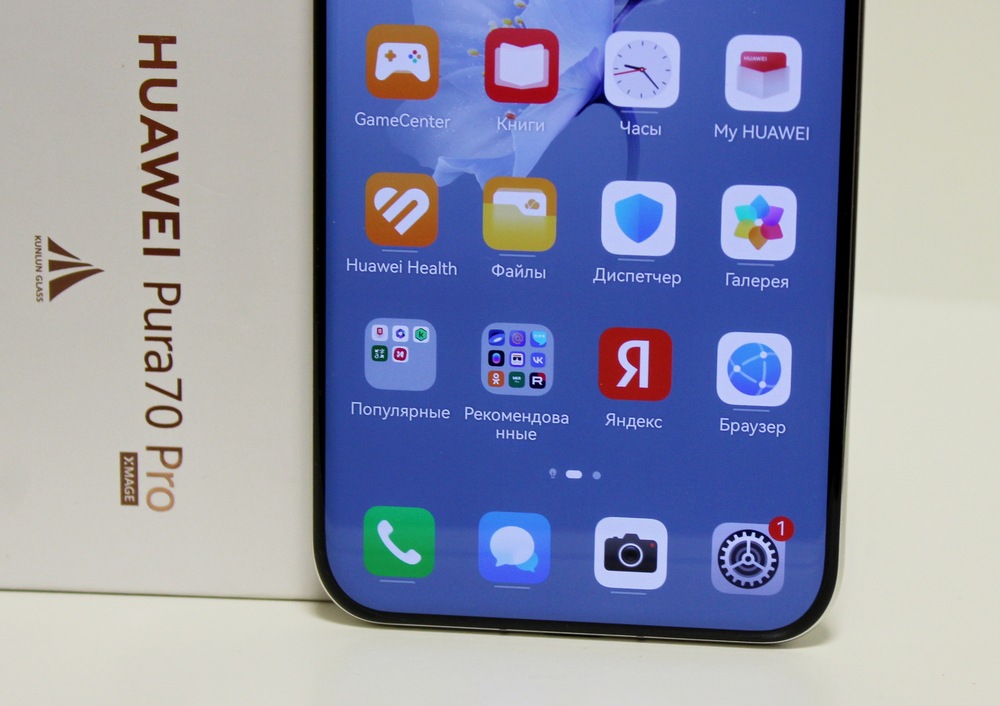
Производительность и беспроводные интерфейсы
Интерес в HUAWEI Pura 70 Pro вызывает возвращение к фирменным процессорам. В его основу лег Kirin 9010 с 8 ядрами, частотой до 2.3 ГГц и 7-нанометровым техпроцессом. Тест в AnTuTu показывает результат в районе от 850 000 до 950 000 баллов — что-то на уровне Tensor G2, установленным в линейку Pixel 7. Если откинуть синтетические тесты, то процессор справляется с любыми задачами. Не без троттлинга, но он запускает современные игры на средних или высоких настройках благодаря видеоядру Maleoon 910. С рядовым софтом, вроде мессенджеров, проблемы и вовсе отсутствуют. Не последнюю роль в производительности играет память, коей здесь масса: 12 ГБ оперативной стандарта LPDDR5 и 512 ГБ встроенной. Переживать из-за отсутствия слота под карту памяти не придется. Также существует версия с накопителями на 256 ГБ и 1 ТБ.
Для навигации есть стандартный набор из GPS, A-GPS, ГЛОНАСС, BeiDou, Galileo, QZSS, NavIC. Внешние устройства подключаются через Bluetooth 5.2. Аудиофилам приготовили стандартные кодеки SBC, AAC и фирменный L2HC. Поддерживаются российские сети 2G, 3G, 4G. 5G реализовано только в китайской версии. Слот рассчитан под 2 nanoSIM, есть поддержка eSIM.
Не последнюю роль в производительности играет память, коей здесь масса: 12 ГБ оперативной стандарта LPDDR5 и 512 ГБ встроенной. Переживать из-за отсутствия слота под карту памяти не придется. Также существует версия с накопителями на 256 ГБ и 1 ТБ.
Для навигации есть стандартный набор из GPS, A-GPS, ГЛОНАСС, BeiDou, Galileo, QZSS, NavIC. Внешние устройства подключаются через Bluetooth 5.2. Аудиофилам приготовили стандартные кодеки SBC, AAC и фирменный L2HC. Поддерживаются российские сети 2G, 3G, 4G. 5G реализовано только в китайской версии. Слот рассчитан под 2 nanoSIM, есть поддержка eSIM.

Камера и фотографии
Фотографии на HUAWEI Pura 70 Pro в оригинальном качестве доступны здесьОсновной модуль камеры с разрешением 50 Мп получил оптическую стабилизацию, гибридный автофокус и переменную диафрагму с f/1.4 до f/4. Благодаря такой компоновке получается воистину флагманский уровень снимков.


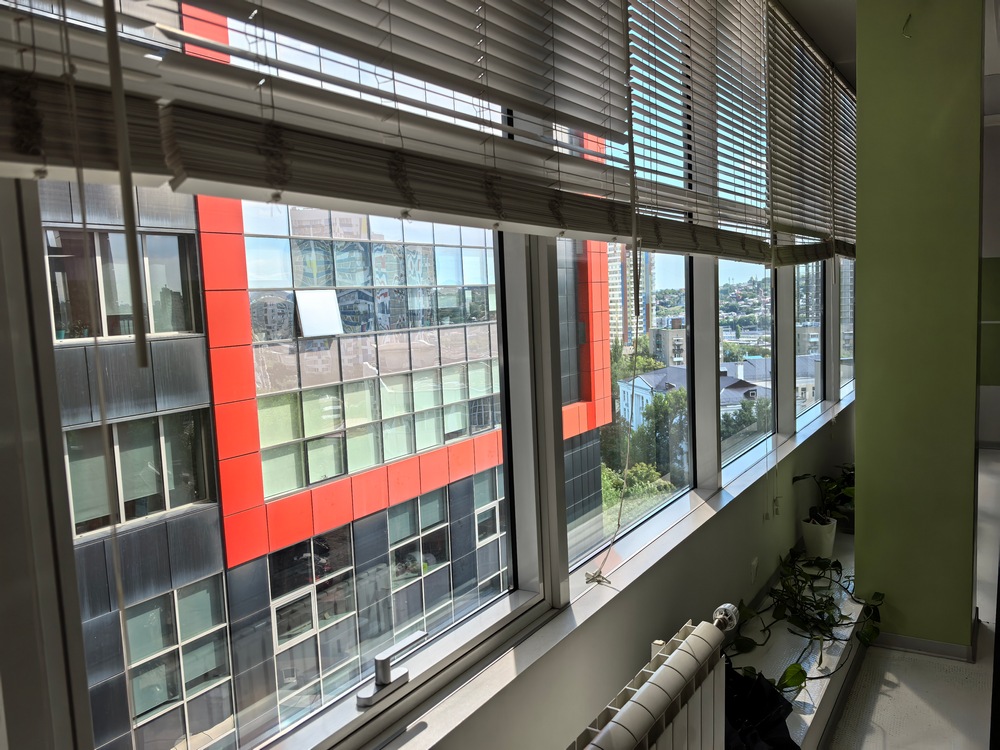


 На выходе наблюдаем детализированные снимки с нормальной цветопередачей и динамическим диапазоном. Касается это не только дневных, но и ночных фотографий (или фото с дефицитом света), без зашкаливающего уровня шумов и размытых областей.
На выходе наблюдаем детализированные снимки с нормальной цветопередачей и динамическим диапазоном. Касается это не только дневных, но и ночных фотографий (или фото с дефицитом света), без зашкаливающего уровня шумов и размытых областей.

 Хорошо работает ночной режим съемки — на фотографиях меньше шумов и выше детализация, но при этом явно заметна повышенная контрастность.
[caption id="attachment_73100" align="alignnone" width="1000"]
Хорошо работает ночной режим съемки — на фотографиях меньше шумов и выше детализация, но при этом явно заметна повышенная контрастность.
[caption id="attachment_73100" align="alignnone" width="1000"] Без ночного режима[/caption]
[caption id="attachment_73099" align="alignnone" width="1000"]
Без ночного режима[/caption]
[caption id="attachment_73099" align="alignnone" width="1000"] С ночным режимом[/caption]
[caption id="attachment_73098" align="alignnone" width="1000"]
С ночным режимом[/caption]
[caption id="attachment_73098" align="alignnone" width="1000"] Без ночного режима[/caption]
[caption id="attachment_73097" align="alignnone" width="1000"]
Без ночного режима[/caption]
[caption id="attachment_73097" align="alignnone" width="1000"] С ночным режимом[/caption]
[caption id="attachment_73096" align="alignnone" width="1000"]
С ночным режимом[/caption]
[caption id="attachment_73096" align="alignnone" width="1000"] Без ночного режима[/caption]
[caption id="attachment_73095" align="alignnone" width="1000"]
Без ночного режима[/caption]
[caption id="attachment_73095" align="alignnone" width="1000"] С ночным режимом[/caption]
[caption id="attachment_73093" align="alignnone" width="1000"]
С ночным режимом[/caption]
[caption id="attachment_73093" align="alignnone" width="1000"] Без ночного режима[/caption]
[caption id="attachment_73094" align="alignnone" width="1000"]
Без ночного режима[/caption]
[caption id="attachment_73094" align="alignnone" width="1000"] С ночным режимом[/caption]
С ночным режимом[/caption]
- Телеобъектив на 48 Мп делает снимки на уровне основного, но с 3.5-кратным оптическим увеличением изображения или 10-кратным, но цифровым. Качество при этом практически не проседает.
- Широкоугольные фотокарточки на 12.5 Мп сенсор отлично получаются днем и вечером. В полной темноте разобрать кадр уже невозможно. Но как дополнение к остальным камерам — рабочий вариант.
- Видео удастся снимать в разрешении 4K при 60 кадрах в секунду.

Интерфейс и функции
В основе EMUI 14.5 лежит Android 12 и в этом нет ничего плохого. Интерфейс работает быстро и без подлагиваний. Google-сервисы так и не появились, но их полноценно заменяет GBox. В остальном это удобная, минималистичная система с возможностью удалить предустановленный софт. Также отметим, что рекомендуется установить очень многие приложения, но делать это вовсе необязательно.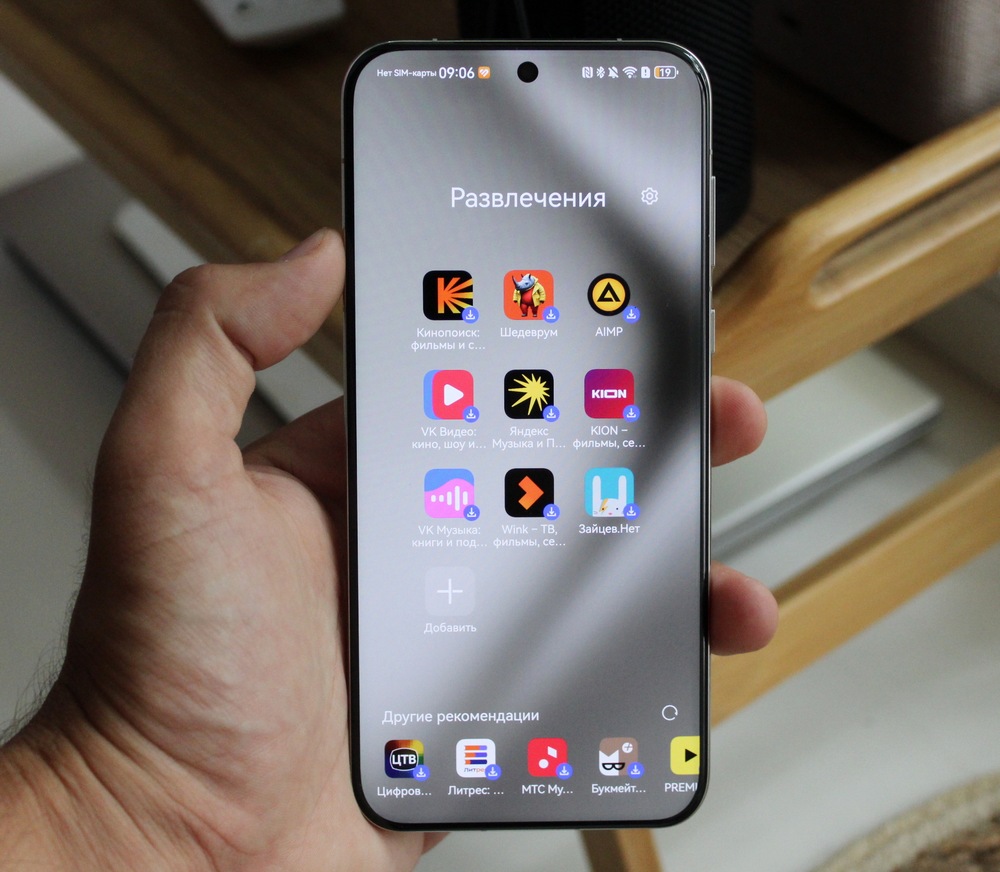 NFC в наличии, как и возможность настроить бесконтактные платежи. Реализованы разблокировка по лицу и пальцу. Дактилоскоп здесь относительно точный и неспешный.
NFC в наличии, как и возможность настроить бесконтактные платежи. Реализованы разблокировка по лицу и пальцу. Дактилоскоп здесь относительно точный и неспешный.
Аккумулятор
Питает HUAWEI Pura 70 Pro аккумулятор емкостью 5050 мАч, которого хватает на 1 день использования со звонками, играми и общением в мессенджерах. В комплекте поставляется блок питания на 100 Вт, способный вернуть 100% зарядки всего за 25 минут. Также поддерживается 80 Вт беспроводная зарядка, но искать подходящую придется уже самостоятельно.
Итоги
HUAWEI Pura 70 Pro — это полноценный флагман с шикарным экраном, отличными камерами и продолжительным временем автономной работы. К незначительным недостаткам стоит отнести комплектную накладку вместо чехла (спорный минус), заметно выпирающую камеру и наличие троттлинга. Но последний будет незаметен тем, кто не запускает тяжелые игры.... Подробнее »Не покупайте Яндекс Станцию по подписке! У нее много недостатков, а еще это жутко невыгодно
Чем Яндекс Станция по подписке отличается от обычной, и почему лучше оплатить всю стоимость целиком. Ограничения Яндекс Станции по подписке и ее цена.
Подробнее »Номера телефонов с кодом +7 (954): какой оператор и регион?
Номера с кодом +7 (954) отличаются от привычных телефонов, но и с них могут звонить мошенники. Расскажем, какой оператор их обслуживает, в каком регионе, а также стоит ли отвечать на вызовы с них. Телефонный код 954 обслуживается тремя операторами спутниковой телефонной связи:
- «Иридиум Коммьюникешенс» — обслуживает более 71% номеров.
- «Джи Ти Эн Ти: Спутниковая связь» — обслуживает около 24% номеров.
- «Морсвязьспутник» — обслуживает около 5% номеров.
Кто звонит с номеров с кодом 954?
Номера с поддержкой спутниковой связи приобретают юридические и физические лица, государственные организации и службы. Их стоимость гораздо выше, чем у обычных SIM-карт, а количество самих номеров ограничено. Звонки с них обычным абонентам — редкое явление. Тем не менее в сети можно найти жалобы на мошеннические вызовы с номеров +7 (954). Это указывает на то, что злоумышленники арендуют виртуальные номера с тем же кодом. Их они могут получить с помощью онлайн-сервисов, которые специализируется на звонках по технологии IP-телефонии. Таким образом, номер будет иметь тот же код, что и спутниковый, но на деле являться обычным виртуальным номером для звонков через интернет.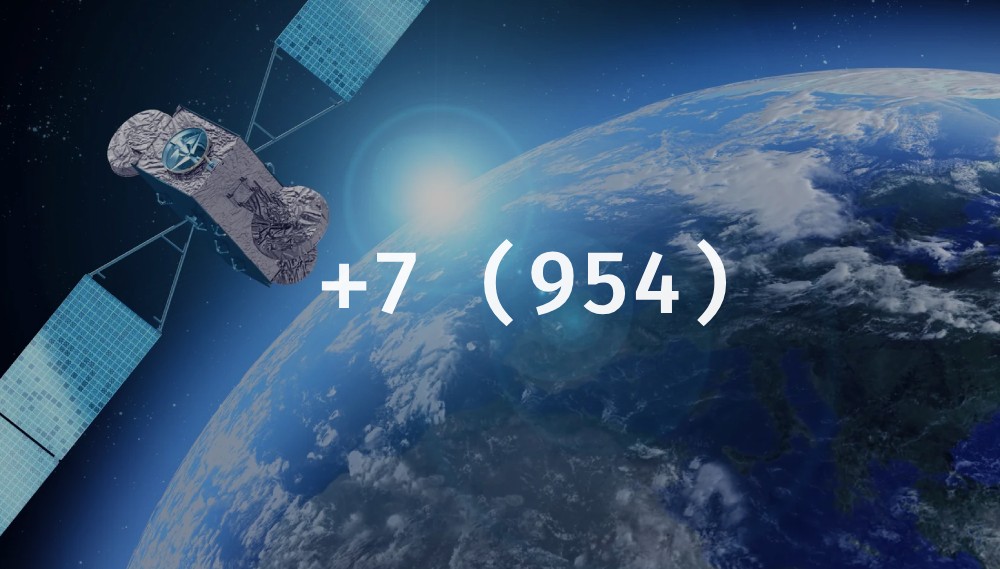 По отзывам абонентов, с номеров +7 (954) могут звонить:
По отзывам абонентов, с номеров +7 (954) могут звонить:
- Аферисты от имени сотрудников банков. Мошенники сообщают о подозрительных операциях со счетом жертвы, после чего требуют сообщить данные ее карты, чтобы эти операции отменить.
- Спамеры с автоматическими звонками.
- Рекламщики, навязывающие финансовые услуги.
Как узнать, кто звонит с номера +7 (954)?
Звонки с номеров +7 (954) чаще всего оказываются мошенническими, поэтому могут представлять опасность для абонента. Узнать, кому именно принадлежит такой номер и какие на него оставлены отзывы, можно следующими способами:- Проверить номер самостоятельно в сети. Для этого понадобится вбить его целиком в поисковик и просмотреть результаты поиска — в них могут оказаться сайты, где на номер оставили жалобы другие абоненты.
- Подключить виртуального секретаря. Эту услугу предоставляют крупные операторы, а сама она является смесью умного робота на базе искусственного интеллекта и определителя. Секретарь способен сам отвечать на звонки и записывать их, чтобы после разговора отправить его содержимое абоненту.
- Установить на смартфон определитель. Если проверять номер самостоятельно нет времени или звонки от мошенников одолевают слишком часто, то стоит воспользоваться одним из доступных в магазине приложений. Он в автоматическом режиме определяет номера и показывает информацию сразу, до того, как абонент возьмет трубку.